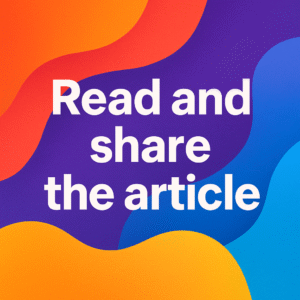WiFi पासवर्ड भूलना किसी भी उपयोगकर्ता के लिए स्वाभाविक है, लेकिन यह सिर्फ एक छोटी सी मुश्किल ही नहीं है, बल्कि यह काफी आम समस्या भी है। अगर आपने अपने WiFi का पासवर्ड भूल गए हैं तो आपको परेशान होने की आवश्यकता नहीं है, क्योंकि इस समस्या का समाधान करने के कई तरीके हैं। इस लेख में, हम आपको WiFi पासवर्ड प्राप्त करने के कुछ आसान और प्रभावी तरीके बताएँगे।
राउटर पर लेबल देखें
आपके वाईफाई राउटर पर एक लेबल हो सकता है जिसमें आपका वाईफाई नेटवर्क का नाम (SSID) और पासवर्ड दिया होता है। इस लेबल को देखने के लिए आपको राउटर के नीचे या पीछे देखना हो सकता है। यह एक आसान और सीधा तरीका है पासवर्ड प्राप्त करने का।
राउटर के वेब-इंटरफेस का उपयोग करें
आप अपने वेब ब्राउज़र का उपयोग करके राउटर की वेब-इंटरफेस में लॉग इन कर सकते हैं। इसके लिए आपको राउटर के IP पते को ब्राउज़र के पते में टाइप करना होगा (अधिकांशत: 192.168.1.1 या 192.168.0.1)। फिर आपको राउटर के लॉगिन क्रेडेंशियल्स (उपयोगकर्ता नाम और पासवर्ड) दर्ज करना होगा। एक बार जब आप लॉग इन हो जाएंगे, तो आप वहां वाईफाई सेटिंग्स या सुरक्षा सेक्शन में जाकर पासवर्ड देख सकते हैं।
विंडोज की WiFi पासवर्ड सहेजें
यदि आपने अपने विंडोज़ कंप्यूटर से पहले कभी भी उस WiFi नेटवर्क से जुड़ा है, तो आप अपने कंप्यूटर में स्टोर होने वाले पासवर्ड को देख सकते हैं। इसके लिए निम्नलिखित कदमों का अनुसरण करें-
- विंडोज़ कंप्यूटर में “Control Panel” खोलें।
- “Network and Sharing Center” पर क्लिक करें।
- “Manage wireless networks” पर क्लिक करें और फिर उस वाईफाई नेटवर्क को चुनें जिसका पासवर्ड देखना है।
- “Security” टैब पर जाएं और “Show characters” ऑप्शन को चेक करें। इससे आपको WiFi पासवर्ड दिखाई जाएगा।
मोबाइल डिवाइस का उपयोग करें
यदि आपने अपने WiFi से पहले कभी भी उसे जोड़ा है और अब भी किसी मोबाइल डिवाइस से उसका इंटरनेट उपयोग कर रहे हैं, तो आप उस WiFi पासवर्ड को देख सकते हैं।
- एंड्रॉइड डिवाइस पर “Settings” खोलें और “Network & Internet” या “Connections” पर क्लिक करें।
- “Wi-Fi” सेक्शन में जाएं और जुड़े हुए नेटवर्क को चुनें।
- वहां, आप नेटवर्क का पासवर्ड देख सकते हैं या “Show Password” ऑप्शन को चेक करके देख सकते हैं।
WiFi राउटर काे रीसेट करें
अगर ऊपर दिए गए तरीकों से आप पासवर्ड प्राप्त नहीं कर पा रहे हैं, तो एक आखिरी विकल्प है अपने WiFi राउटर को रीसेट करना। इसके लिए राउटर पर दिए गए रीसेट बटन को दबाएं और राउटर को फैक्टरी डिफ़ॉल्ट सेटिंग्स पर ले आएं। लेकिन इसे केवल ज़रूरत पड़ने पर ही करें, क्योंकि इससे आपके राउटर की सभी सेटिंग्स और कनेक्ट किए गए डिवाइसेस हट जाएंगे।
इन बातों का जरूर रखें ध्यान
- WiFi पासवर्ड को बदलने से पहले राउटर की सेटिंग्स का एक बैकअप बना लें ताकि आप बाद में उसे पुनः स्थापित कर सकें।
- जब आप किसी के WiFi पासवर्ड को प्राप्त कर रहे हैं, तो सुनिश्चित करें कि आप उसकी अनुमति के बिना नहीं कर रहे हैं।
- इन आसान तरीकों का उपयोग करके आप अपने WiFi पासवर्ड को आसानी से प्राप्त कर सकते हैं और फिर से इंटरनेट का आनंद ले सकते हैं।
डिस्कलेमर: धर्म संग्रह, ज्योतिष, स्वास्थ्य, योग, इतिहास, पुराण सहित अन्य विषयों पर Theconnect24.com में प्रकाशित व प्रसारित आलेख, वीडियो और समाचार सिर्फ आपकी जानकारी के लिए है, जो विभिन्न प्रकार के स्त्रोत से लिए जाते हैं। इनसे संबंधित सत्यता की पुष्टि Theconnect24.com नहीं करता है। ज्योतिष और सेहत के संबंध में किसी भी प्रकार का प्रयोग करने से पहले अपने विशेषज्ञ की सलाह अवश्य लें। इस सामग्री को Viewers की दिलचस्पी को ध्यान में रखकर यहां प्रस्तुत किया गया है, जिसका कोई भी scientific evidence नहीं है।